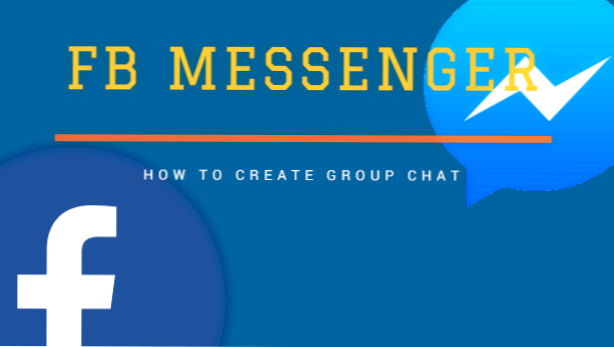
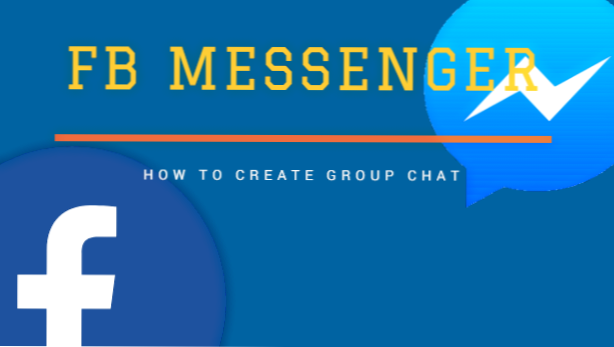
Avez-vous un groupe d'amis que vous voulez discuter dans Facebook Messenger à la fois? Vous pouvez créer une discussion de groupe sur Facebook Messenger afin que toutes les conversations de votre groupe se déroulent au même endroit. Cet article explique comment faire pour discuter en groupe sur Facebook Messenger.
Les applications de messagerie en ligne vous permettent de vous connecter avec une personne même si celle-ci se trouve ailleurs dans le monde. L'application de messagerie la plus populaire est l'application Facebook Messenger. Messenger propose des discussions en temps réel et même des appels vidéo aux personnes qui comptent pour vous. Vous pouvez créer un groupe de discussion sur Facebook Messenger si vous souhaitez atteindre un groupe d'amis spécifique. L'envoi d'un seul message dans la discussion en groupe l'enverra à toutes les personnes faisant partie du groupe.
Démarrer une discussion de groupe sur Facebook Messenger
Cet article vous guidera dans la création de votre discussion de groupe dans l'application Facebook Messenger à l'aide de votre iPhone. Si vous utilisez un appareil Android, les étapes doivent être les mêmes.
1. Ouvrez votre Messager app.
2. Vous serez dirigé vers votre écran d'accueil Messenger. Il affiche votre conversation la plus récente. Appuyez sur le Onglet Groupes situé sous le Chercher boîte.
3. L’écran vous montre tous les groupes de discussion que vous avez inclus. Avant la liste, vous trouverez le Créer un groupe bouton. Appuyez sur le bouton pour commencer à créer le groupe.
4. La première chose à faire est de mettre un nom de groupe. Il peut s'agir du nom de votre bureau, de votre entreprise ou de vos proches. Ce peut être n'importe quoi qui décrit le groupe ou son membre.
5. Un groupe est composé de deux personnes ou plus. Sélectionnez ceux que vous voulez rejoindre le groupe. Mettre un coche dans le cercle à côté de leur nom de profil.
6. Chaque fois que vous incluez un ami, la photo de son profil apparaîtra dans la partie inférieure de votre écran. Cela servira également de référence si vous avez ajouté une mauvaise personne. Sur la même ligne se trouve le bouton Créer un groupe. Appuyez sur le bouton après avoir choisi les membres de votre groupe. Votre discussion de groupe est maintenant prête pour la conversation.
Des conseils supplémentaires que vous pouvez faire dans votre discussion en groupe pour vous en faire profiter davantage même si vous n'êtes pas l'administrateur / le créateur de la discussion en groupe.
• Vous pouvez changer le nom de votre chat en groupe
• Vous pouvez télécharger une photo de groupe de discussion
• Vous pouvez changer le pseudo de chaque membre
• Vous pouvez choisir une couleur pour la conversation
• Vous pouvez définir un emoji
Questions fréquemment posées
Q: Et si j'oubliais des amis pour les ajouter à la liste? Puis-je quand même les ajouter?
R: Vous pouvez toujours ajouter plus d'amis à la discussion en groupe. En fait, même les membres peuvent inviter et ajouter un ami à rejoindre le groupe.
Q: Je suis membre d'un chat en groupe, mais cela m'agace lorsque des notifications surviennent. Est-il possible de ne rien recevoir de cela?
R: Si vous ne souhaitez pas recevoir de notification provenant d'un groupe spécifique, vous pouvez la désactiver. Facebook Messenger dispose de l'option de conversation en sourdine pour chaque discussion en groupe ou même pour une conversation. Tout d'abord, choisissez et ouvrez le chat en groupe. Appuyez sur le nom du groupe en haut, puis cliquez sur les notifications. Vous verrez alors immédiatement l'option de conversation en sourdine.
Q: Puis-je taguer quelqu'un dans le chat en groupe? Comment va-t-il les notifier?
R: L'application Facebook Messenger peut vous permettre de taguer ou de mentionner une personne spécifique dans votre discussion en groupe. Tout ce que vous avez à faire est de taper le signe @ suivi du nom de la personne. Lors de la saisie de la toute première lettre du nom, le messager vous montrera une liste. C'est un menu déroulant dont le nom du membre commence par cette lettre. Vous devez juste choisir dans la liste. Messenger avertira la personne et l'informera qu'il a été mentionné.
Avant cette nouvelle technologie, qui aurait pensé que cela pourrait être possible? La distance ne peut séparer physiquement les personnes. Les connecter et les atteindre est maintenant plus satisfaisant et plus agréable. Facebook Messenger ne manque jamais de le faire. Tant qu'il y a une application comme Messenger, nous ne serons jamais seuls.
Vous venez d'apprendre à créer une discussion de groupe sur Facebook Messenger. Si vous avez des questions sur l’une des étapes ci-dessus, faites-le nous savoir dans les commentaires.
Comment changer de pseudo et de couleur dans le chat Facebook
Comment définir des rappels dans Facebook Messenger
Comment trouver toutes les images dans un chat Facebook?
Comment définir des rappels sur Facebook
Comment appliquer des couleurs personnalisées à Facebook Messenger
Comment ajouter des notes à Facebook Page Messenger
Facebook: Épinglez vos amis préférés en haut de la liste des discussions

